En este artículo, descubriremos cómo puede comenzar con Docker y Azure. Para comenzar con Docker en su máquina de desarrollo local, debe instalar la aplicación de escritorio Docker.
Primero, diríjase a www.docker.com, luego seleccione «Productos» y luego iremos a Docker Desktop.
Aquí podrá elegir la aplicación para su respectivo sistema operativo, ya sea Docker para Mac o incluso Docker para Windows.
Después de descargar el archivo de instalación y ejecutar la configuración, debería tener un ícono de Docker dentro de su barra de tareas. El icono verde significa que «Docker se está ejecutando».
Ahora, otra forma de verificar que Docker se está ejecutando es abrir nuestra terminal. Así que aquí tenemos una terminal abierta y escribiremos el siguiente comando:
docker info
Esto le dará información rápida sobre lo que se está ejecutando en nuestra máquina, como se muestra a continuación:
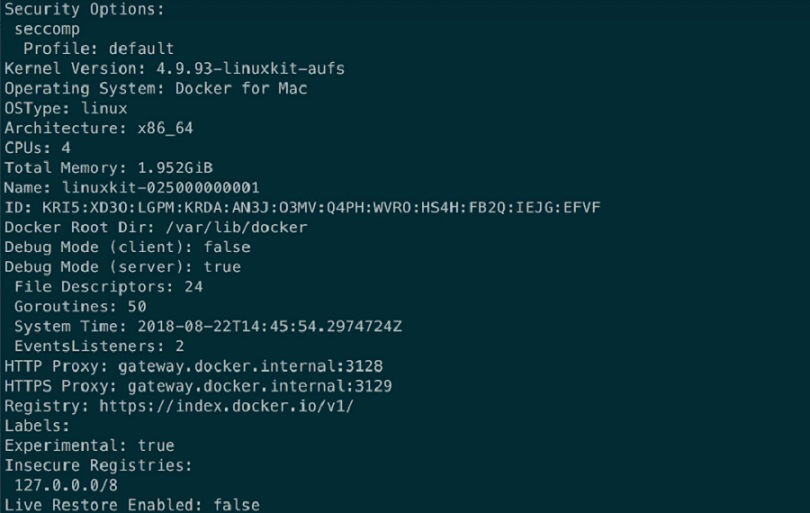
Otro comando que podemos ejecutar para probar se da a continuación:
docker version
Aquí podemos ver información sobre el cliente y servidor Docker que tenemos en nuestra máquina.
Docker tiene que ver con las imágenes. Si escribimos el siguiente comando, deberíamos poder ver todas las imágenes que tenemos ejecutándose en nuestra máquina.
docker images
Daría como resultado algo como lo siguiente:
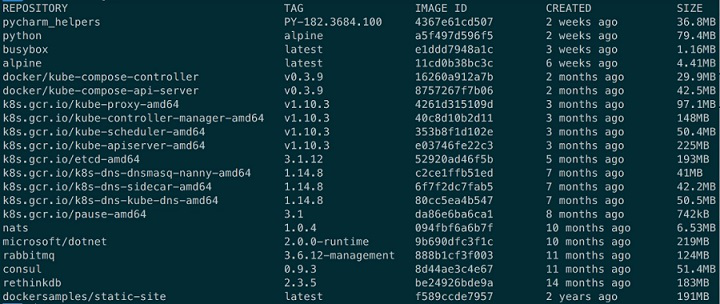
Nota : Dado que Docker ya estaba configurado y funcionando, ya tenemos algunas imágenes aquí. Pero si es la primera vez que ejecuta Docker, probablemente no verá nada disponible en la pantalla.
Puede crear sus propias imágenes o incluso puede extraerlas de un repositorio de imágenes en línea. Volvamos al sitio web de Docker. Si vamos a productos y hacemos clic en ”Docker Hub” , nos debería llevar a este sitio web donde podríamos buscar varias imágenes.
Aquí, vamos a hacer clic en » Ir a Docker Hub».
Y ahora buscaremos una imagen aspnetcore.
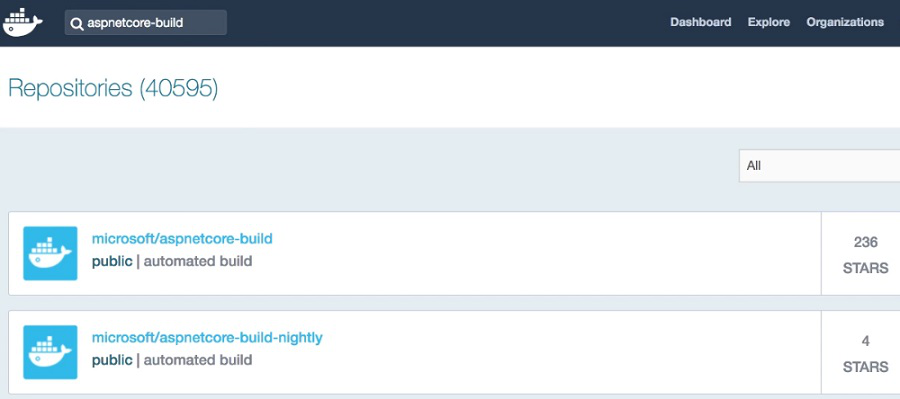
Entonces, aquí podemos ver uno, que dice microsoft/asp.netcore-build , y podemos explorar esta página para aprender exactamente cómo podemos usar esta imagen.
En este lado derecho, copiaremos este comando de Docker. Eso nos permite bajar la imagen a nuestra máquina local.
De vuelta en mi terminal, ingresaremos el siguiente comando con el nombre de la imagen que queremos desplegar:
docker pull [IMAGE NAME]
Luego, en solo unos minutos, Docker debe acceder a ese registro y obtener todo lo que necesitamos para ejecutar esa imagen localmente aquí en nuestra máquina Dev.
A medida que se completa la descarga, significa que si escribimos el siguiente comando:
docker images
Deberíamos ver esa imagen microsoft/asp.netcore-build que acabamos de bajar de Docker Hub.
Ahora, deberíamos poder tomar esa imagen y crear contenedores en ejecución en nuestra máquina local.
Publicación traducida automáticamente
Artículo escrito por ddeevviissaavviittaa y traducido por Barcelona Geeks. The original can be accessed here. Licence: CCBY-SA








